での時間を使っとの出会いエラーコード0xc0000409のソフトウェアはご利用のWindowsシステム。 になることを防ぎまつらいものを防止一部のアプリからの乗艇してください。
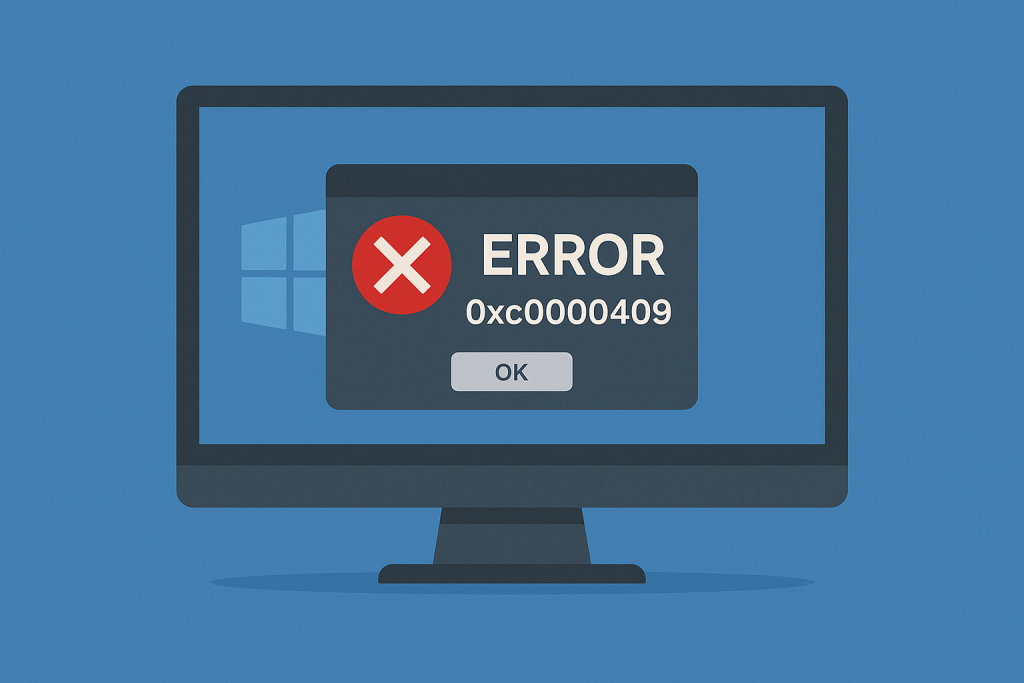
もっとも、このマニュアルを理解することこそが大切であるとこのエラーになります。
何がエラーコード0xc0000409Windows?
エラーコード0xc0000409の場合は例外です。 この例外が生じたので取り扱う問題の内部操作するために生成されます。
そういうこの主な原因が何らかの障害に重要なシステムファイルやレジストリ、そして時にはで破損す このコードだそうかなり複雑なものの、その対策には通常通常く一度に問題の根本のとおりである。
一般的な原因のエラーコード0xc0000409
エラー0xc0000409から生じるシステムによる誤動作のインサイダーを外部ファイアウォール、または破損Windows Updateます。 こちらの方がこの問題:
- インサイダーのチャネルブロック:インサイダーを構築しているコードブロックすることが出来ます。 修理またはクリーンインストールがあります。
- ファイアウォールブロック:外部ファイアウォール絶の更新でよく使除去-第三者のウイルス対策.
- 腐敗したアップデートファイル:Windows Update部品の多くを解決します。
このエラーにも影響があるインサイダープレビューを構築し、マイクロソフトさんは勤務す。
ステップ-バイ-ステップ修正のためのエラーコード0xc0000409
エラーコード0xc0000409とは重要なエラーのWindows10/11、通常では行うレジストリに入れなが壊れる可能性があります。 どんな圧倒的なエラーという見方もあるかもしれないが、周辺では簡単です。
1. コンピュータを再起動
始めの簡単な再起動をクリア的に実行時システム障害. 電源システム全や再起動をリセットず行き詰ます。
2. のWindows Update Troubleshooter
固定誤差0xc0000409ブックボタンをクリックし更新Troubleshooter:
- 開 運 (プレ Windows + R)、
ms-settings:troubleshoot、プレス Enter.
Windows7/8を利用control.exe /name Microsoft.Troubleshootingです。 - で、トラブルシューティング、選択 Windows Update 下’稼働’をクリックし のtroubleshooter.
- 情報を正しく把握し、行動おすすめの修理、そしてコンピュータを再起動してくださいエラーが解決されます。

場合は未解決し、次のト方法です。
3. 手動でリセットWindows Update部品
手動でリセットWindows Update部品および解決のエラー0xc0000409.
開放 実行 (Windows + R)、 cmd、 Ctrl + Shift + Enter にコマンドプロンプトを開きとして管理者が行います。
走りこれらのコマンドを一つずつ停止キーサービス:
net stop wuauserv
net stop cryptSvc
net stop bits
net stop msiserver
フォルダ名を変更:ren C:\Windows\SoftwareDistribution SoftwareDistribution.old
ren C:\Windows\System32\catroot2 Catroot2.old
再起動サービス:net start wuauserv
net start cryptSvc
net start bits
net start msiserver
コンピュータを再起動してくださを再試行します。
4. 一時的に無効にする第三者のウイルス対策、ファイアウォール
のセキュリティソフトの妨げとなっており、更新処理や紛争ています。 そのため、一時的にアンインストールの第三者ファイアウォールおよび確認する。
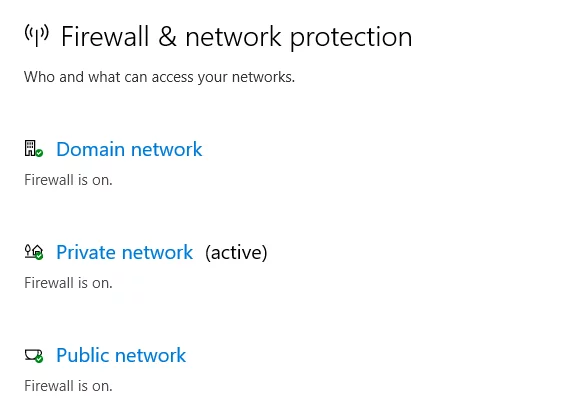
5. 走行システムファイルチェッカー(SFC)
ラ sfc/scannow の コマンドプロンプトの管理 をスキャンおよび修理腐敗したシステムファイルです。 後にスキャンプロセスが完了すると、コンピュータを再起動してくださ.
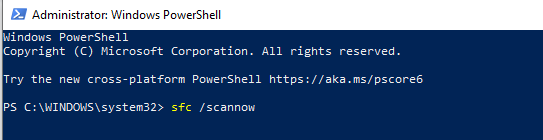
6. クリーンブートシステム
を行うクリーンブートを無効にして、非Microsoftサービス この構成を示が常駐アプリケーションを使用紛争性を維持しながら、機能的に。
7. 再インストールの影響の応用
エラーが発生した場合、を開こうとしている、ある特定の用途、アンインストールで再インストール. 開 制御パネル > プログラム > アンインストール後、再ダウンロードには最新のバージョンの公式ウェブサイトに掲載
8. を行うシステムの復元
走行システムの復元およびWindowsに以前の状態:
- 開を スタートメニュー タイプ
System Restoreに検索バーがあります。 をクリックし 次の選択で復元。 - きた場合はtを探復元ポイントをクリック下のこと になりますの復元ポイント.
- 現在、クリックで スキャンのための影響を受けプログラム チェックがどう変わったから復元ポイントです。
- 現在は復旧ます。 ついてアフターサービスについて完了で連続.
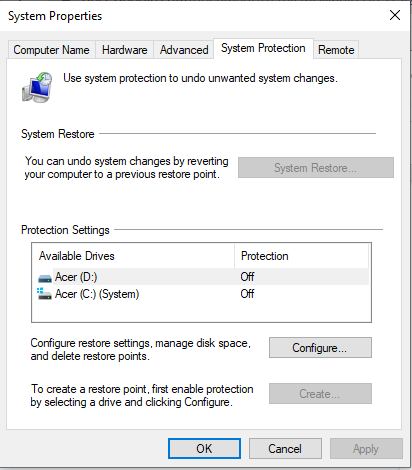
ノートパソコン接続し、電源の復旧プロセスの防止のデータが失われます。
9. 利用デバイスマネージャー更新ドライバー
いて更新を行いドライバーを手動では、以下の手順を実行します。
- 検索オ デバイスマネージャー.
- のハードウェア を更新したい, 右クリックすると、次のように ドライバの更新.
- 選択 自動的に検索最新のドライバソフトウェア、または閲覧できるパソコンをダウンロードされた、ドライバーです。
もちろんので、各成分がこの時間がかかることがあります。 なアプローチ:行 Outbyteドライバアップデータ 用ツールのための自動更新の全ての旧ドライバー.
10. 実行チェックディスクが延々と動コマンド
Runチェックディスクのためのディスクの誤りを チェックディスクを 検索することによりコマンドプロンプト(管理者)または開業からスタートメニュー、タイプに chkdsk /f /r. 押 入力 をスキャンおよび是正、その他の潜在的ディスク。
11. スキャンのためのマルウェア
がマルウェアは、感染したコンピュータに損傷を与えたレジストリファイル、完全ウイルス対策スキャンおよび削除の脅威が発見した。
🛡️ ヒント: ツールのような Outbyte AVarmor には、リアルタイムな保護と深いスキャンを検出-除去が隠れる脅威が滑り過去の基本的なウイルス対策ソフトウェアです。
を避けるために可能な感染症の未来を回避するには、未知の拠点-特にポップアップ方を印象的には、googleがしています。
注意に関するメール、迷惑メールフィルタは調べられない理想的です。 ソフトウェアをダウンロードだけから公式サイト、利用のいずれの場合も、第三者ます。
12. 再インストールWindows Update
ない場合は、再インストールしてみ最新のWindowsの更新をした。 が、新鮮なインストールを上書きも腐敗したファイルの要因になっていおます。
13. 修理でパソコンの起動時に修理ツール
Windowsの起動時に修理ツールは修正されるかどうかのエラーコード0xc0000409. 走このツールは、お気軽に以下の手順:
- 電源のコンピューター起動時を再起動します。
エラーの報告書が求めに 起動時の修理ツールの選択が終わるまで電波をやりと 入り.
場合は、ツールな事前設置され、WindowsインストールDVDライブラリおよびアクセスに改修します。 - 一度ツールが起動し、選択 を解除. 次のダイアログをクリックし ない送信 して選択し、 ビューのオプションのための復興支援. 下の方に、 コマンドプロンプト (CMD).
- にコマンドプロンプト、タイプ
%windir%\system32\notepad.exe押し 入 を 開始メモ帳.
変化メモ帳s’からの眺め.txtを すべてのファイル へC:\Windows\Winsxs. を保留.xmlファイル、バックアップコピーを別のフォルダに、その後、元のファイルです。 - 読み込まれ、検索のための
'0000000000000000.cdf-ms'を削除し、次のような<Checkpoint/><DeleteFile path=”SystemRootWinSxSFileMaps_0000000000000000.cdf-ms”/><MoveFile source=”SystemRootWinSxSTempPendingRenamese56db1db48d4cb0199440000b01de419._0000000000000000.cdf-ms” destination=”SystemRootWinSxSFileMa_0000000000000000.cdf-ms”/> - 変更を保存します、コンピュータを再起動してくださてプロセスを完了します。
💡 固定ッ ばくを避けるマニュアル編集する場合やシステムの腐敗は広範囲にわたり、 Outbyte PC修理 ツールでスキャンのための課題やきものファイルを迅速にかつ安全に行います。
14. 行修繕ト
ド修理のインストールの優れた代替フル再インストールで修理Windows Components Windowsコンポーネントのないファイルを消去願います。 操作手順:
- 作成ンストールメディアのWindows10/11(ISOまたはUSB)と同一の版を構築し、言語としては現在インストールされていたします。
- 発売
setup.exeサービス、ファームウェアにメディアを選択 変更するこPC現 を選択し 次へ. - ト のダウンロードとインストールを更新 した.
- に 備え置 の画面を確保し、 個人ファイルやアプリ を選択すると、をクリックして Install.
- 下の各号のいずれかに指示に従って仕上がりに設定します。
補修後にインストールし、ウィンドウのリセットされますと認められる委託先を選定し契約に調整し基本的な設定します。
が必要とWindows?
にどう対処すればよいかという活性化エラー0xc004f050
FAQs
なぜ誤0xc0000409が発生するとす。
このように更新の部品が不良品では干渉するインサイダープレビュー構造を作成する環境が整いました
ま字ウイルス対策ソフトウェアを解決す。
あり、一時的に無効に第三者antivirusesするかどうかの原因でこの問題はいません。
できま補修のこのブックボタンをクリックし利用可能なツール?
あり、効果的なリーディングプロジェクトシステムファイルチェッカーは、Windows Update Troubleshooter、チェックディスクが延々と動います。
どの場合ですか?
きを行っていきたいと考えている修理できる場合にはインストールのみ続けています。 また、お客様のために何らかの高度な案内もあります。
かどうかを判断する方法について私のドライバは最新のでしょうか?
更新ドライバー経由でデバイスマネージャは、さまで来ることができるアクセスOutbyteドライバアップデータもう一つの自動ドライバです。


